Scanning til en FTP adresse
| |
Brug den automatiske dokumentføder til dokumenter på flere sider. | Brug scannerens glasplade til enkeltsidede dokumenter, små objekter (som f.eks. postkort eller fotos), transparenter, fotopapir eller tynde medier (som f.eks. udklip fra blade). |
Med scanneren kan du scanne dokumenter direkte til en FTP server (File Transfer Protocol). Du kan kun bruge én FTP-adresse ad gangen.
Når en FTP destination er konfigureret af din systemadministrator, bliver navnet på destinationen tilgængeligt som et genvejsnummer eller vises som en profil under ikonet Tilbageholdte job.
Oprettelse af genveje
I stedet for at indtaste hele adressen på FTP-stedet på kontrolpanelet, hver gang du vil sende et dokument til en FTP-server, kan du oprette en permanent FTP-destination og tildele den et genvejsnummer.
Oprettelse af en FTP-destinationsgenvej ved hjælp af Embedded Web Server
Angiv printerens IP-adresse i webbrowserens adressefelt.
Hvis du ikke kender din printers IP-adresse, kan du:
Klik på Indstillinger.
Klik på Håndter genveje under Andre indstillinger.
| Bemærk! Der kan kræves en adgangskode. Hvis du ikke har et ID og en adgangskode, skal du få det fra din systemadministrator. |
Klik på Indstilling af FTP-genvej.
Indtast de korrekte oplysninger.
Indtast et genvejsnummer.
Hvis du indtaster et nummer, der allerede anvendes, bliver du bedt om at vælge et andet nummer.
Klik på Tilføj.
Oprettelse af en FTP-destinationsgenvej ved hjælp af berøringsskærmen
På startsiden skal du navigere til:
FTP > indtast FTP-adressen >  > angiv et navn til genvejen > Udført
> angiv et navn til genvejen > Udført
Bekræft, at genvejsnavnet og -nummeret er korrekt, og tryk derefter på OK. Hvis navn eller nummer er forkert, skal du trykke på Annuller og derefter indtaste oplysningerne igen.
Hvis du indtaster et nummer, der allerede anvendes, bliver du bedt om at vælge et andet nummer.
Tryk på Send.
Scanning til en FTP adresse
Scanning til en FTP-adresse og brug af printerkontrolpanelet
Placer et originaldokument med forsiden opad og den korte kant først i ADF'en (automatisk dokumentføder) eller med forsiden nedad på scannerens glasplade.
| Bemærk! Læg ikke postkort, fotos, små emner, transparenter, fotopapir eller tynde medier (f.eks. udklip fra et blad) i ADF'en. Placer disse emner på scannerens glasplade. |
Hvis du indlæser et dokument i ADF'en, skal du justere papirstyrene.
På startsiden skal du navigere til:
FTP >FTP > skriv FTP-adressen >Send
Scanning til en FTP adresse ved hjælp af et genvejsnummer
Placer et originaldokument med forsiden opad og den korte kant først i ADF'en (automatisk dokumentføder) eller med forsiden nedad på scannerens glasplade.
| Bemærk! Læg ikke postkort, fotos, små emner, transparenter, fotopapir eller tynde medier (f.eks. udklip fra et blad) i ADF'en. Placer disse emner på scannerens glasplade. |
Hvis du indlæser et dokument i ADF'en, skal du justere papirstyrene.
Tryk på  , og indtast derefter FTP-genvejsnummeret.
, og indtast derefter FTP-genvejsnummeret.
Tryk på Send.
Scanning til en FTP-adresse ved brug af adressebogen
Ilæg det originale dokument med forsiden opad og den korte kant først i den automatiske dokumentføder eller med forsiden nedad på scannerens glasplade.
| Bemærk! Ilæg ikke postkort, foto, små objekter, transparenter, fotopapir eller tynde medier (som f.eks. udklip fra blade) i den automatiske dokumentføder. Anbring disse objekter på scannerens glasplade. |
Hvis du lægger et dokument i den automatiske dokumentføder, skal du justere papirstyrene.
På startsiden skal du navigere til:
FTP > FTP >  > angiv navnet på modtageren > Gennemse genveje > navn på modtager > Søg
> angiv navnet på modtageren > Gennemse genveje > navn på modtager > Søg
Brug af FTP-funktionerne
FTP
Denne option lader dig angive FTP-destinationens IP-adresse.
| Bemærk! Adresserne skal angives i punkteret form: yyy.yyy.yyy.yyy). |
Filnavn
Denne option lader dig angive filnavnet på det scannede dokument.
Opr. størrelse
Denne indstilling åbner et skærmbillede, hvor du kan indtaste størrelsen på de dokumenter, du vil sende via FTP.
Tryk på en papirstørrelsesknap for at vælge den størrelse som Original størrelsesindstilling. FTP-iskærmbilledet viser den nye indstilling.
Når Originalstørrelse er indstillet til Blandede størrelser, kan du scanne et originalt dokument, der indeholder blandede papirstørrelser.
Når Opr. størrelse er indstillet til Automatisk størrelsesregistrering, registrerer scanneren automatisk originalens størrelse.
Send som
Denne indstilling lader dig angive udskriftstypen for det scannede billede.
Vælg en af følgende funktioner:
PDF—Bruges til at oprette én enkelt fil med flere sider. PDF-filen kan sendes som en sikker eller komprimeret fil.
TIFF—Bruges til at oprette flere filer eller en enkelt fil. Hvis flersidet TIFF er deaktiveret i menuen Indstillinger, gemmer TIFF en side i hver fil. Filstørrelsen er normalt større end en tilsvarende JPEG.
JPEG—Bruges til at oprette og vedhæfte en særskilt fil for hver side i originaldokumentet.
XPS—Bruges til at oprette én enkelt XPS-fil med flere sider.
RTF- Bruges til at oprette en fil i redigerbart format.
TXT- Bruges til at oprette ASCII-tekstfil uden formatering.
Farve
Denne indstilling aktiverer eller deaktiverer farve for det scannede billede.
Opløsning
Med denne indstilling kan du justere filens udskriftskvalitet. Hvis du øger billedopløsningen, øges filstørrelsen og den tid, det tager at scanne originaldokumentet. Billedopløsningen kan reduceres for at reducere filstørrelsen.
Sideopsætning
Denne option lader dig ændre siderne (dupleks, papirretning og indbinding.
Sider (dupleks)– Angiver, om det originale dokument er simpleks (udskrevet på en side) eller dupleks (udskrevet på begge sider). Dette identificerer også, hvad der skal scannes.
Papirretning– Angiver originaldokumentets retning og skifter derefter Side- og indbindingsindstillingerne, så de passer til det originale dokuments retning.
Indbinding– Angiver, om det originale dokument er indbundet på den lange side eller den korte side.
Indhold
Denne indstilling lader dig angive indholdstypen og kilden for det originale dokument.
Vælg indholdstype fra Tekst, Tekst/Foto, Foto eller Grafik.
Tekst– Benyttes, når indholdet i originaldokumentet hovedsageligt er tekst eller stregtegninger.
Grafik—Benyttes, når originaldokumentet hovedsageligt er forretningsgrafik, såsom lagkagediagrammer, søjlediagrammer og animationer.
Tekst/Foto– Benyttes, når originaldokumentet er en blanding af tekst, grafik og fotos.
Foto– Benyttes, når originaldokumentet hovedsageligt er et foto eller et billede.
Vælg indholdskilde fra Farvelaser, Sort-hvid-laser, Inkjet, Foto/film, Blad, Avis, Presse eller Andet.
Farvelaser – Benyttes, når originaldokumentet er udskrevet på en farvelaserprinter.
Sort/hvid laser—Benyttes, når originaldokumentet er udskrevet på en monolaserprinter.
Inkjet – Benyttes, når originaldokumentet er udskrevet på en inkjet-printer.
Foto/film– Benyttes, når originaldokumentet er et foto fra en film.
Blad– Benyttes, når originaldokumentet stammer fra et blad.
Avis– Benyttes, når originaldokumentet stammer fra en avis.
Presse – Benyttes, når originaldokumentet er udskrevet på en trykpresse.
Andet – Benyttes, når originaldokumentet er udskrevet på en anden form for printer eller ukendt printer.
Vis scanning
Denne indstilling viser den første side i originaldokumentet, inden det scannes helt. Når den første side er scannet, standses scanningen, og der vises et eksempelbillede.
Avancerede indstillinger
Når der trykkes på knappen Avancerede indstillinger, åbnes et skærmbillede, hvor du kan ændre følgende indstillinger:
Avancerede billedfunktioner—Denne indstilling lader dig ændre eller tilpasse billedgengivelsesindstillingerne Fjern baggrund, Farvebalance, Farvefrafald, Kontrast, JPEG-kvalitet, Negativbillede, Spejlvend billede, Scan kant til kant, Skyggedetaljer, Skarphed og Temperatur, inden du sender billedet.
Kantsletning—Brug denne for at fjerne udtværinger eller oplysninger langs dokumentets kanter. Du kan vælge at fjerne en lige kant rundt om alle fire sider på papiret, eller vælg en bestemt kant. Kantsletning sletter alt hvad der er inden i det valgte område, og efterlader intet i denne del af scanningen.
Transmissionslog—Brug denne til at udskrive transmissionslog eller transmissionsfejllog.
Tilpasset job—Brug til at kombinere flere scanningsjob i ét job.
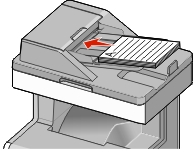
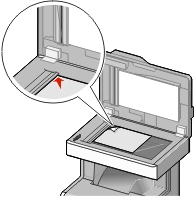
 > angiv et navn til genvejen > Udført
> angiv et navn til genvejen > Udført , og indtast derefter FTP-genvejsnummeret.
, og indtast derefter FTP-genvejsnummeret. > angiv navnet på modtageren > Gennemse genveje > navn på modtager > Søg
> angiv navnet på modtageren > Gennemse genveje > navn på modtager > Søg